Како искључити филтер СмартСцреен у Виндовс-у 10

Ако сте искусни корисник напајања, већ бисте требали знати шта је сигурно а шта није када је у питању преузимање и инсталирање апликација.
СмартСцреен је сигурносна функција која је билапредстављен у програму Интернет Екплорер 8 ради заштите од злонамерних веб локација. У систему Виндовс 8.1 уведен је на ниво радне површине и упозорава вас пре него што покренете непризнате апликације са Интернета које би могле бити опасне. Овај безбедносни слој је такође уграђен у Виндовс 10.
Ако сте искусни корисник напајања, требало бивећ знам шта је сигурно, а шта није када је у питању преузимање и инсталирање апликација. Дакле, не треба вам нервирање филтера СмартСцреен који се стално појављује када требате нешто да инсталирате.
Важна напомена: Ако сте нови у Виндовс-у 10 или почетник, јапрепоручујемо да не искључујете СмартСцреен. То вам помаже да заштитите од инсталирања злонамерног софтвера. Такође, Мицрософт је побољшао СмартСцреен филтер у оперативном систему Виндовс 10 како би се интегрисао са Мицрософт Едге и ИЕ 11 како би вам помогао да се заштитите од злонамерних веб локација.
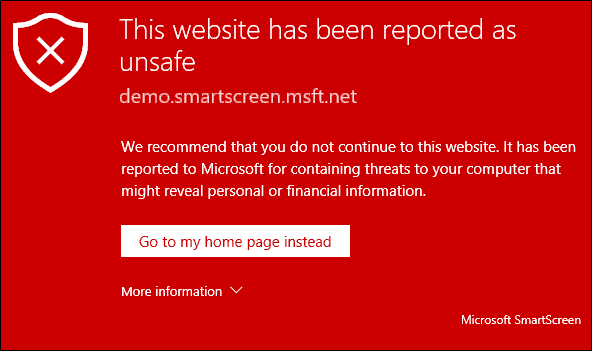
Онемогућите СмартСцреен у оперативном систему Виндовс 10
Снимку испод примио сам пре неки дан кадаспремао се да инсталира ВиртуалБок. Када се појави, само је питање да кликнете на оквир „Слажем се…“ и дугме „Покрени свеједно“. Међутим, када покушавам да будем продуктиван и поставим нови рачунар, то успорава напредак и једноставно је неугодно.
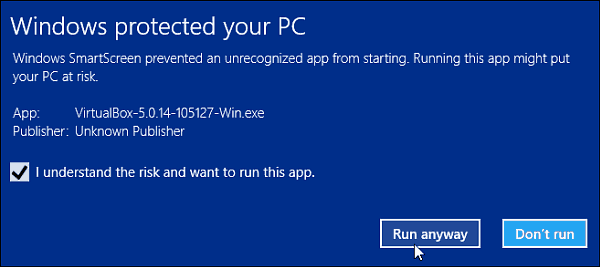
Одлична ствар је што га можете искључити. Да бисте то учинили, отворите мени са скривеним корисником напајања и отворите Цонтрол Панел и изаберите Сецурити анд Маинтенанце. Или можете да кликнете Старт и тип: сигурност и одржавање и изаберите резултат са врха.
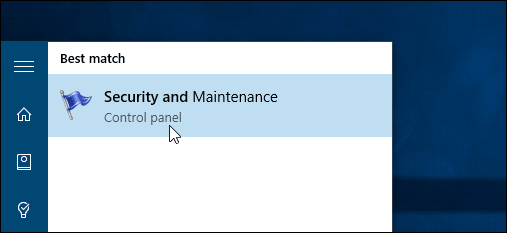
Сада кликните Промените поставке Виндовс СмартСцреен.
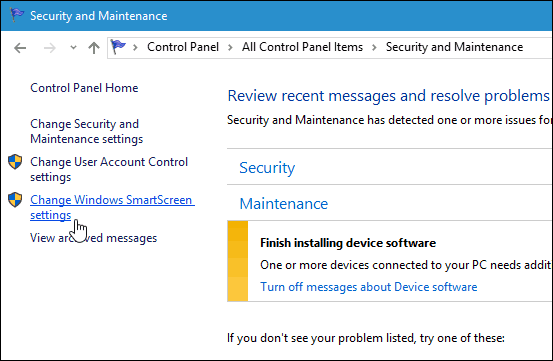
Сада имате три опције, задржите је уз одобрење администратора да бисте омогућили покретање апликације (подразумевано), упозорили на непризнате апликације, али не захтевају одобрење администратора или је потпуно искључили.
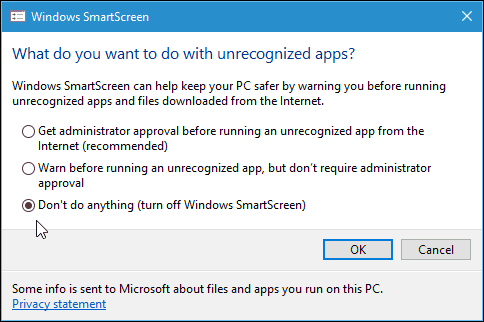
Када га искључите, одмах ће се појавити обавештење које вам говори колико сте несигурни.
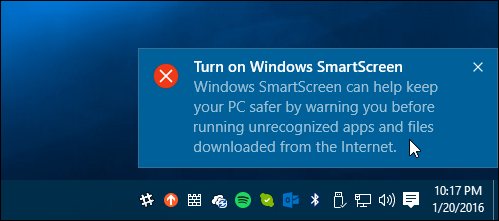
Али, ако не желите да будете гадљиви због чињенице да сте искључили СмартСцреен, кликните Искључите поруке о Виндовс СмартСцреен-у у одељку Безбедност.
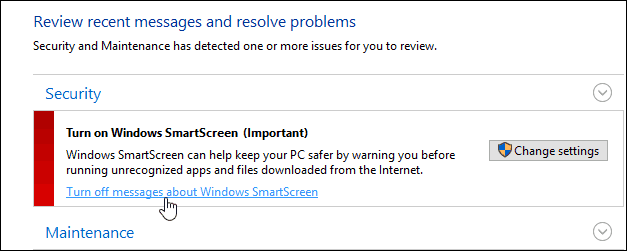
Онемогућите СмартСцреен филтер за ИЕ или Мицрософт Едге
Лично, СмартСцреен ми је највишенеугодно приликом инсталирања десктоп програма, а не толико са прегледником. Ако сте корисник ИЕ или Едге-а, вероватно је најбоље да га оставите укљученим. Чак и најзрелији техничар може случајно кликнути злонамерну везу или оглас. Али можете га искључити ако желите. У ИЕ 11 кликните Подешавања (икона зупчаника)> Безбедност> Укључите филтер СмартСцреен.
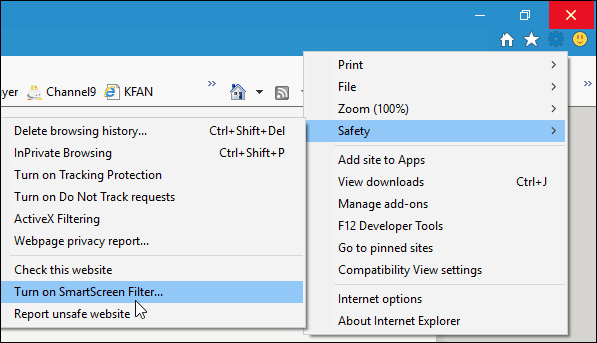
Затим изаберите опцију да је искључите и кликните на дугме У реду.
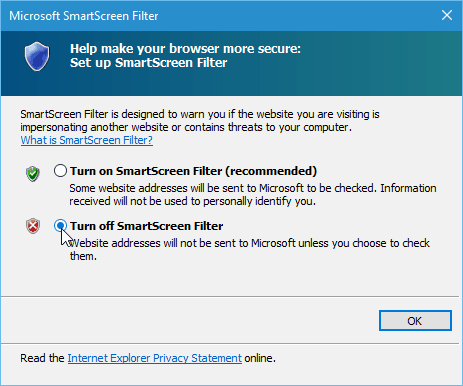
Мицрософт Едге олакшава његово искључивање. Отворите Едге и идите на Подешавања> Погледајте Напредне поставке. Затим се померите до дна под ставком Приватност и услуге и искључите Помозите да ме заштитите од злонамјерних веб локација и преузимања помоћу СмартСцреен филтера.
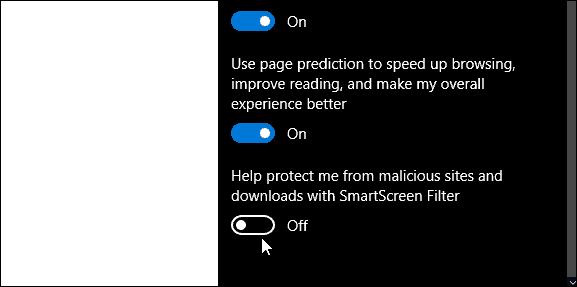
У ствари, ако имате проблема са преузимањемваљана датотека, један од корака за решавање проблема које покривамо је искључивање СмартСцреен филтера. Више о проблемима за преузимање можете сазнати у нашем водичу: Како управљати и решавати преузимања у систему Виндовс 10.
Закључак
Запамтите, ако вам то не сметаСмартСцреен поруке и желите да задржите сваку безбедносну предност у Виндовс 10, само је оставите укључену. Ако имате децу, родитеље или баке и деке који имају Виндовс 7, 8.1 или 10 - оставите га на радној површини и дефинитивно у ИЕ 11.
За оне од вас који знају шта радите, то јелијепо је зауставити истицање СмартСцреен-а када инсталирате софтвер за који знате да је сигуран. Посебно програми отвореног кода и други услужни програми. Увек га можете поново укључити ако мислите да ће вам требати.










Оставите коментар